
Корневой объект Model
Создайте параметры корневого объекта.
Создайте параметр с именем area
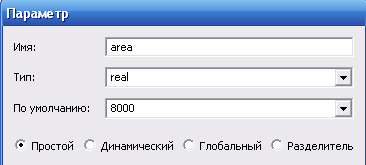
Создайте параметр с именем ah
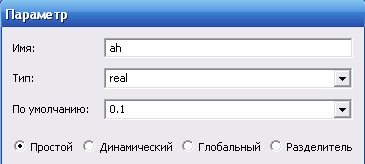
Создайте параметр с именем rs
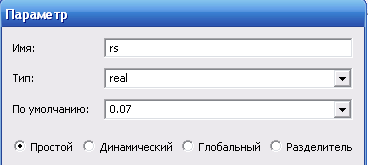
Создайте параметр с именем rd
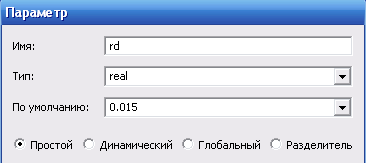
Создайте параметр с именем im
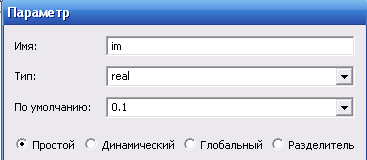
Создайте параметр с именем em
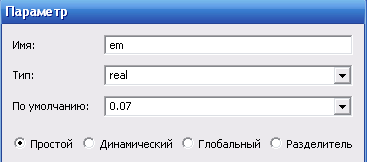
Создайте параметр с именем r
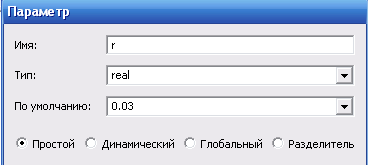
Создайте параметр с именем st
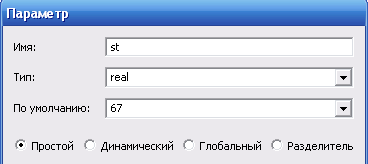
Создайте параметр с именем f
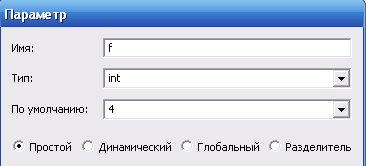
Создайте параметр с именем hi
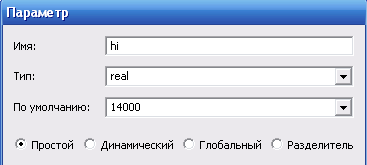
Создайте параметр с именем pi
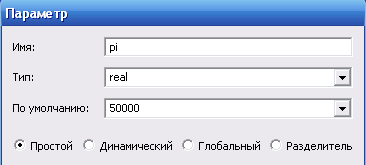
В результате в окне Свойства объекта Model получим список объявленных параметров уровня модели.
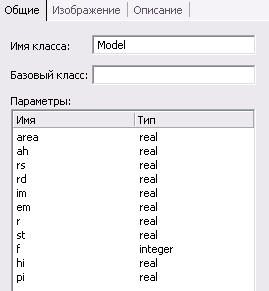
Создайте структурную диаграмму корневого объекта Model. Для этого перейдите на вкладку Model.
![]()
Перетащите объект Population в структурную диаграмму объекта Model.
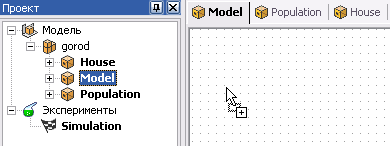
Объект Population отобразится в структурной диаграмме объекта Model в виде закрашенного прямоугольника с именем population (обратите внимание, что имя автоматически получило наименование population с маленькой буквы)
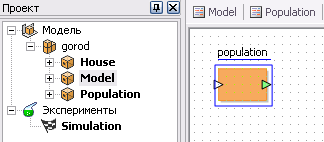
Повторите операцию для объекта House.
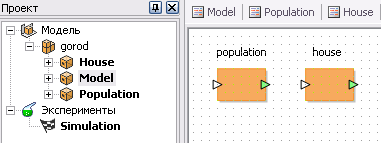
С помощью инструмента Соединитель
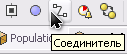
соедините входные и выходные порты объектов. Наведите перекрестие соединителя на выходной порт объекта population
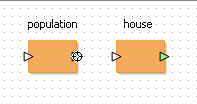
и выполните один Click мышки. Укажите перекрестием на входной порт другого объекта и выполните двойной Click (закончить соединение).
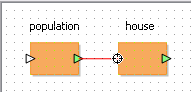
В результате появится связь между двумя объектами
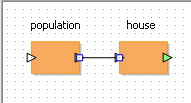
Соедините следующие два порта аналогичным образом. Поворот линии связи выполняется одним Click в точке поворота.
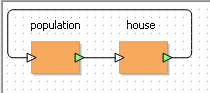
Создайте таймер остановки модели. Для этого нажмите на кнопку Таймер

В окне Свойства объекта Таймер выполните настройки, как показано ниже.
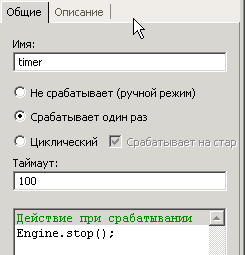
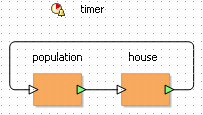
Создайте анимацию модели
Для этого нажмите на кнопку Новая анимация
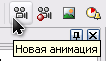
Настройте окно анимации как показано ниже. Обратите внимание, что анимация приписана к объекту Model.
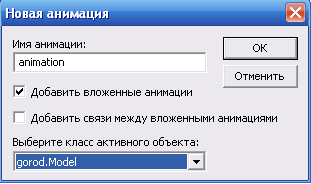
В результате будет создана пустая анимация.
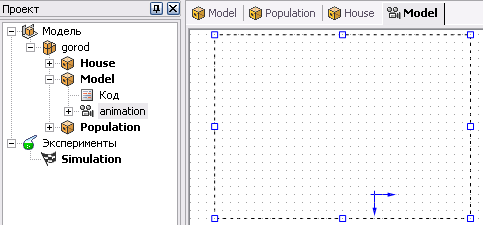
Справа
расположите два прямоугольника, которые
будут задавать области вывода для
диаграмм. Для этого на инструментальной
панели выберите объект Прямоугольник
(![]() )
и перенесите его на анимационную
диаграмму. Присвойте объекту имя rec1.
Аналогичным образом создайте объект
rec2.
)
и перенесите его на анимационную
диаграмму. Присвойте объекту имя rec1.
Аналогичным образом создайте объект
rec2.
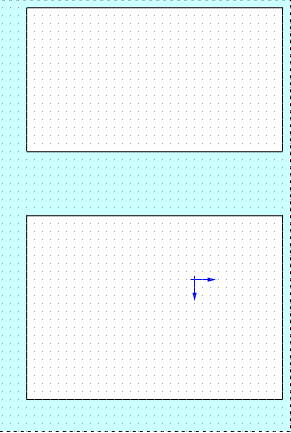
Далее в окне проекта перейдите на вкладку Библиотеки
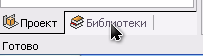
и выберите библиотеку Business Graphics Library
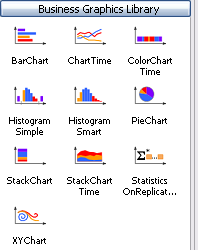
Перенесите в структурную диаграмму Model объект barChar. Выполните настройки, как показано ниже.
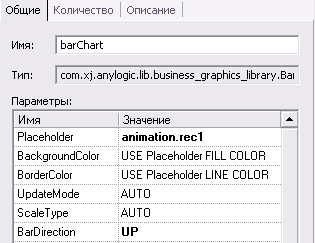
В качестве данных определите переменные R, D, Im и Em
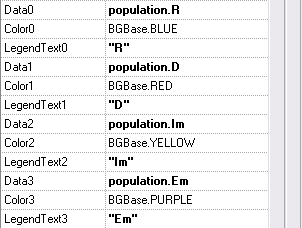
Перенесите в структурную диаграмму Model объект chartTime. Выполните настройки, как показано ниже.
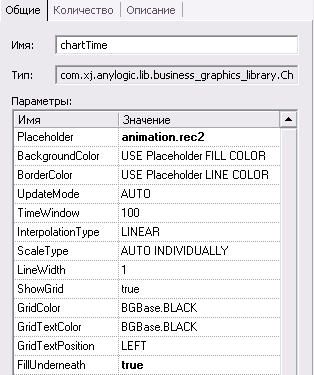
В качестве данных определите переменные N и RA

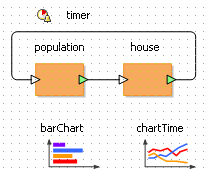
Запустите
модель на исполнение (![]() ).
На анимационной диаграмме будем наблюдать
динамику изменения потоков рождаемости,
смертности, иммиграции и эмиграции
населения, а также численность популяции
и доли занятой земли.
).
На анимационной диаграмме будем наблюдать
динамику изменения потоков рождаемости,
смертности, иммиграции и эмиграции
населения, а также численность популяции
и доли занятой земли.
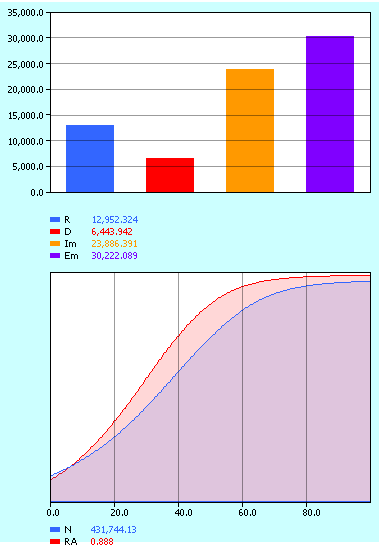
Создание элементов управления.
Для исследования устойчивости модели к изменению параметров создайте набор слайдеров (бегунки) и подключите их к соответствующим параметрам.
Создайте слайдер для управления параметром area.
Для этого на инструментальной панели выберите объект Бегунок

и разместите его на анимационной диаграмме слева.
В окне Свойства объекта подключите его к переменной area.
Определите диапазон изменения слайдера (Минимум и Максимум).

Аналогичным образом настройте другие рычаги управления для всех параметров объявленных в объекте Model.
Запустите
модель на исполнение (![]() ).
).
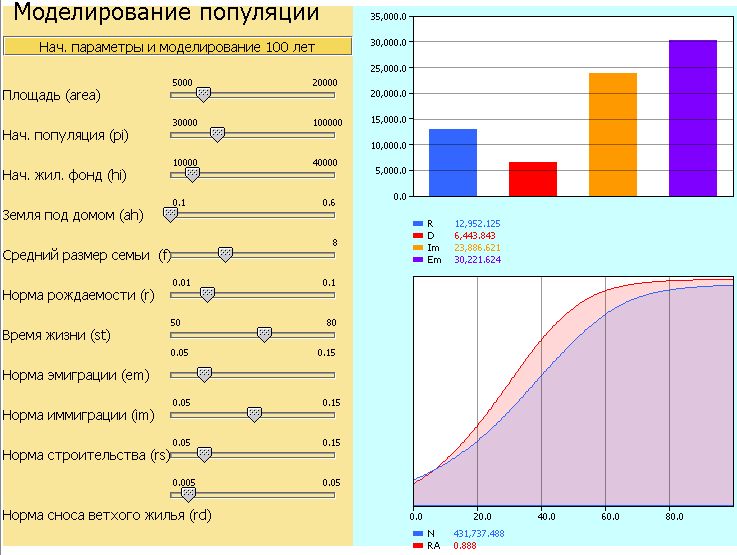
Выполните эксперименты при различных значениях параметров.
